Kuidas TikToki videotes muusikat lisada ja muuta
Mobiil Tikk Takk Sotsiaalmeedia Kangelane / / May 17, 2021

Viimati uuendatud
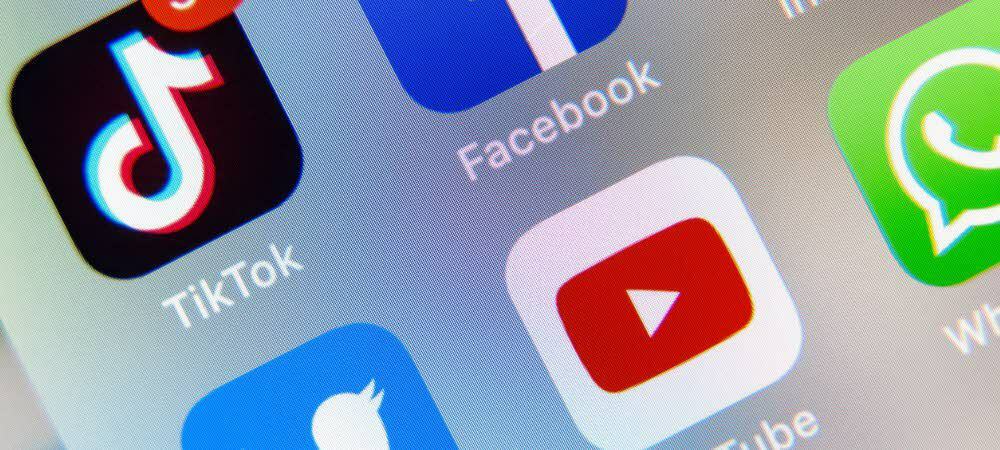
Kui on üks asi, mis saab tee TikToki video silma paistma, see on muusika. Võite oma muusikale oma muusikaga kaasa tuua mis tahes tunde. Sõltumata sellest, kas soovite luua südamlikku emotsiooni või kõhutäit, saate rakenduses oleva muusika abil oma TikToki videotes lihtsalt lisada ja redigeerida laule.
Avastage TikTokis muusika
See, kuidas TikTok pakub oma muusikavalikuid, võimaldab teil enne video loomist valikut sirvida. Selle teeb lahedaks see, et võite avastada endale meeldiva loo või esitaja. Seejärel saate loo salvestada nii, et see oleks käeulatuses ja valmis kasutamiseks igal ajal.
TikTokis oleva muusika vaatamiseks on kaks võimalust: sirvida helide kogu ja vaadata praegust videot.
Sirvige helisid
- Kogumiku sirvimiseks avage TikTok ja puudutage Avasta.
- Valige ülaosas Helid vaheleht.
- Näete populaarseid laule, helisid ja muusikalisi efekte, mille ülaosas saate otsida, kui soovite. Puudutage nuppu kate pilt selle kuulamiseks või pealkiri üksikasjade ekraani avamiseks ja võimaluse korral kogu loo kuulmiseks.
- Pärast kaane või loo koputamist näete videoid, mis kasutavad heli. See võib anda teile inspiratsiooni sama viisi ise kasutamiseks.
- Lisage laul lemmikute hulka, puudutades nuppu järjehoidja kas loendi Helid või loo üksikasjade ekraanil. (Näitame teile allpool, kuidas neid lemmikuid kasutada.)
- Hääle koheseks kasutamiseks avage detailide ekraan ja puudutage Kasutage seda heli põhjas.
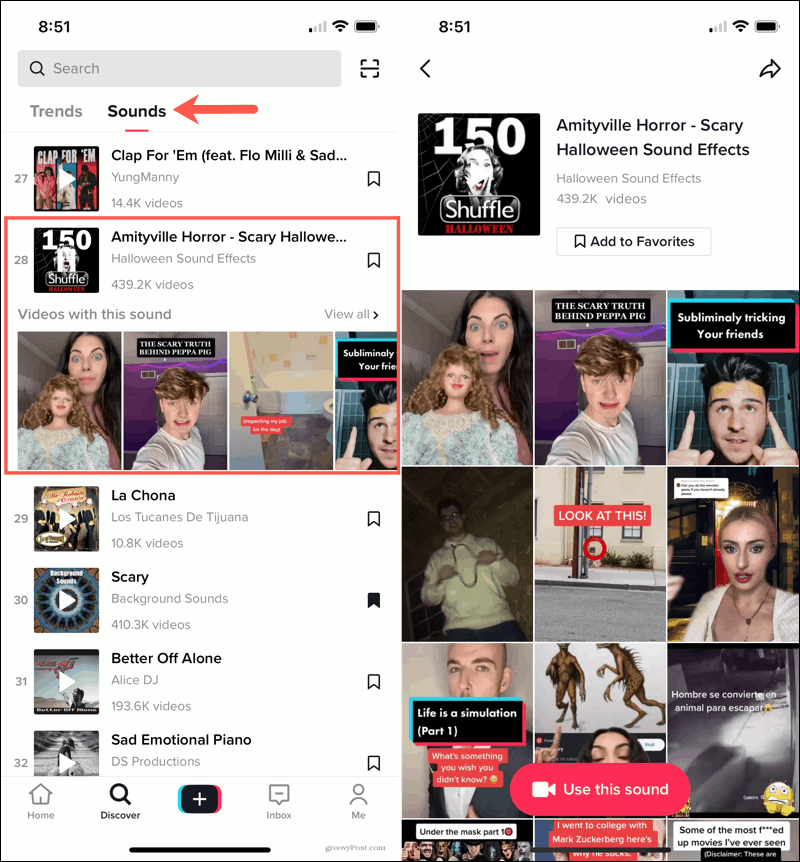
Vaadake videot
Võib-olla vaatate TikTokis videot ja teile meeldib sellega kaasnev lugu. Võite saada laulu kohta üksikasju, lisada selle lemmikute hulka või seda kohe kasutada.
Puudutage video vaatamise ajal ikooni heli ikooni ekraani paremas alanurgas. See viib teid üksikasjade lehele, et kuulata kogu lugu (kui see on asjakohane), vaadata teisi videoid meloodia abil, puudutage Lisa lemmikutessevõi Kasutage seda heli.
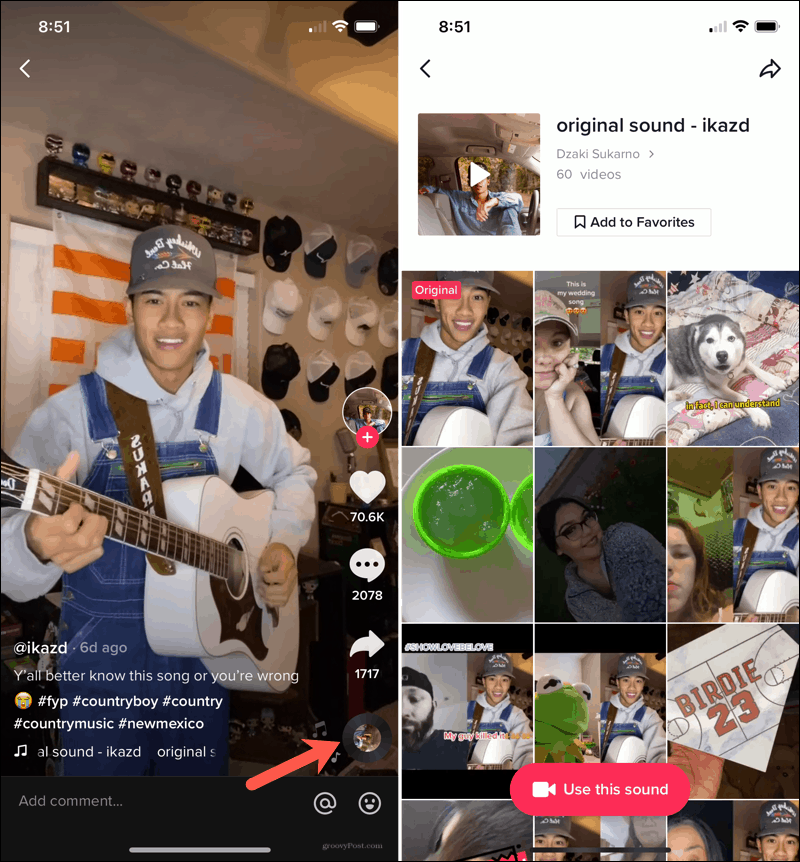
Lisage oma TikToki videole muusikat
Enne video loomist ei pea TikTokist muusikat otsima. Vahetult enne või pärast video jäädvustamist pääsete juurde samadele valikutele nagu eespool.
Puudutage nuppu plussmärk video salvestamiseks tavapärasel viisil ja tehke ühte järgmistest.
Enne salvestamist lisage heli
- Enne salvestamist loo leidmiseks toksake Lisage heli tipus.
- Sirvige kogu, otsige midagi konkreetset või valige salvestatud loo kasutamiseks Lemmikud.
- Loo kaasamiseks puudutage seda ja seejärel nuppu Linnuke ilmuvas punases.
Seejärel näete video salvestamise ekraani ülaosas loo pealkirja. Seejärel saate oma video jäädvustada nii, nagu tavaliselt, ja lugu lisatakse.
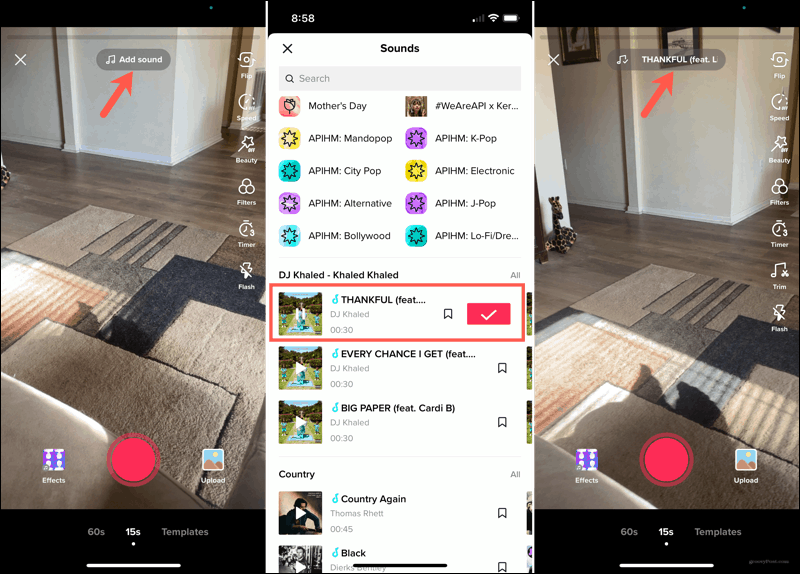
Lisage heli pärast salvestamist
- Muusika lisamiseks pärast salvestamist ja enne jagamist toksake Helid videotöötlusekraani allosas.
- Pühkige heliribal populaarseid valikuid, puudutage Veel helide kogu avamiseks või valige Lemmikud salvestatud loo lisamiseks.
- Kui olete loo valinud, näete seda allosas heliribal esiletõstetuna.
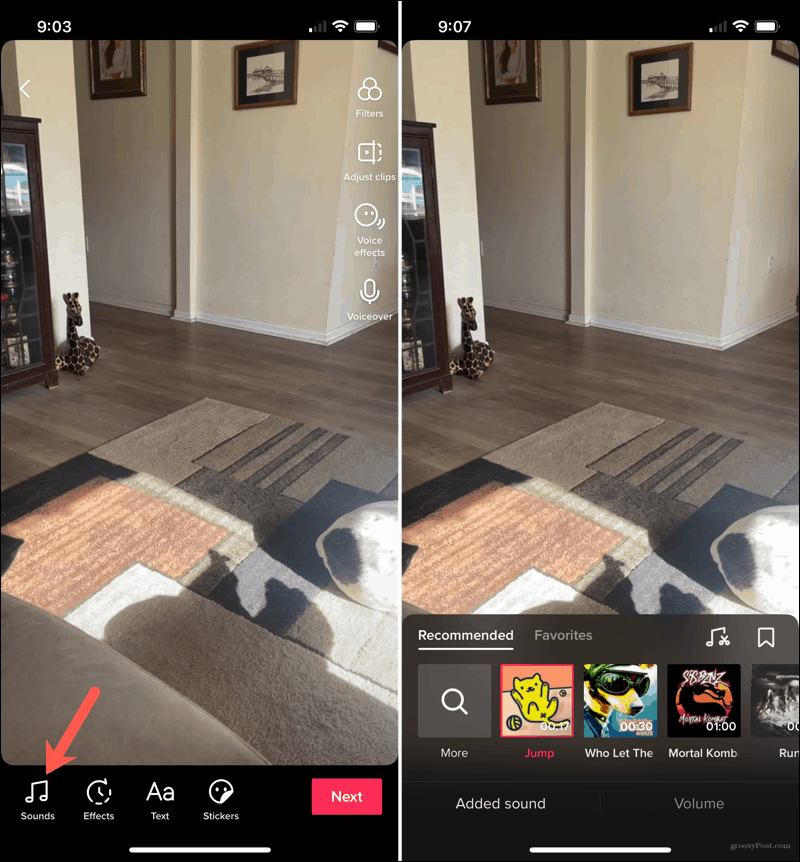
Muutke muusikat oma TikToki videos
Pärast video valimiseks sobiva loo valimist saate enne postitamist paar muudatust teha. Saate reguleerida seda klipi osa, mida soovite kasutada, ja saate muuta oma video ja loo helitugevust.
Valige Helid redigeerimisekraani allosas. Puudutage nuppu videoklipp ikoon heliribal ja muutke ühte või mõlemat järgmistest.
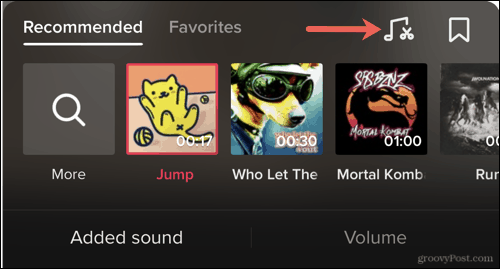
Klipp: Lohistage heliklipp oma video alustamiseks soovitud kohta ja puudutage nuppu Linnuke kui sa lõpetad.
Köide: Puudutage Köide ja kasutage liugureid Algne heli (teie video heli) ja Lisatud heli (teie lisatud lugu), et reguleerida nende helitugevust. See võimaldab teil igaühe helitugevust iseseisvalt täpselt soovitud tasakaalu jaoks muuta.
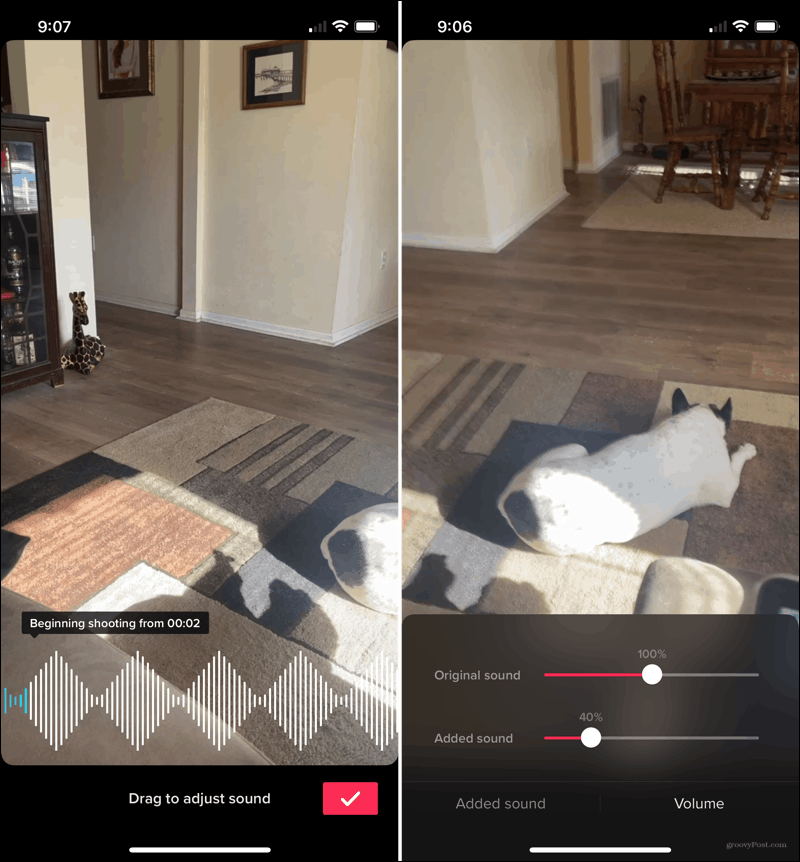
Kui olete muusika kohandamise lõpetanud, jätkake oma video muutmist või jagamist nagu tavaliselt.
Lisage oma TikToki videosse fantastiline muusika
Ükskõik millist laulu soovite oma videoga kaasata, Tikk-takk on suurepärane kollektsioon. Kaaluge mõne hetke, et uurida lugu, mis sobib ja muudab teie video veelgi paremaks kõigi žanrite lugudega.
Sest rohkem TikTokist, vaadake, kuidas kasutage fotode postitamiseks malle või kuidas leidke oma QR-kood oma profiili jagamiseks.
Google Chrome'i vahemälu, küpsiste ja sirvimisajaloo kustutamine
Chrome teeb suurepärast tööd teie sirvimisajaloo, vahemälu ja küpsiste salvestamisel, et brauseri jõudlust veebis optimeerida. Tema enda kuidas ...
Poehindade sobitamine: kuidas saada veebihindu poes sisseoste tehes
Poest ostmine ei tähenda, et peate maksma kõrgemaid hindu. Tänu hinna sobitamise garantiidele saate veebis allahindlusi ...
Kuidas kinkida Disney Plusi tellimus digitaalse kinkekaardiga
Kui olete Disney Plusi nautinud ja soovite seda teistega jagada, saate Disney + Gift'i tellimuse osta järgmiselt.
Teie juhend dokumentide jagamiseks teenuses Google Docs, arvutustabelid ja esitlused
Saate hõlpsasti Google'i veebipõhiste rakendustega koostööd teha. Siin on teie juhised õiguste jagamiseks teenustes Google Docs, Sheets ja Slides ...



